10 oprav: Webová stránka zpomaluje váš prohlížeč
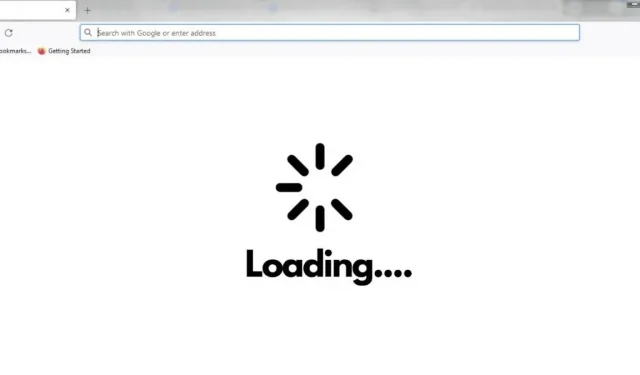
Mozilla Firefox je jedním z nejpopulárnějších prohlížečů na světě a mnoho lidí mu dává přednost; má však určité nevýhody. Pokud používáte Firefox delší dobu, určitě jste někdy zažili zpomalení prohlížeče.
Zpomalení prohlížeče je obvykle doprovázeno následující zprávou Webová stránka zpomaluje prohlížeč. Po této zprávě musí uživatelé dlouho čekat, než se stránka načte nebo restartuje Firefox.
Pokud se webová stránka, kterou navštěvujete, načítá pomalu, problém může způsobovat váš prohlížeč. Zde je několik tipů, jak rychle identifikovat a vyřešit problém.
Webová stránka zpomaluje váš prohlížeč: Řešení k opravě
- Vymažte soubory cookie a data webu
- Změňte několik nastavení pro Firefox
- Aktualizujte ovladač grafické karty
- Použijte režim soukromého prohlížení
- Vypněte Javascript
- Změnit úroveň ochrany sledování
- Zakažte režim Adobe Flash Protected Mode
- Nainstalujte dostupné aktualizace
- Použijte jiný prohlížeč
- Oprava chyby na YouTube
1. Vymažte soubory cookie a data webu
Zatímco účelem dat mezipaměti je pomoci webům načítat se rychleji, nadměrné hromadění těchto dat může zpomalit rychlost vašeho prohlížeče. Smazání těchto dat proto může pomoci zvýšit rychlost vašeho prohlížeče. Chcete-li smazat soubory cookie a data webu, postupujte takto:
- Klikněte na tři řádky v pravém horním rohu prohlížeče a vyberte „Historie“.
- Nyní přejděte na Vymazat nedávnou historii a vyberte vše v časovém rozsahu, abyste sekci vymazali.
- Zaškrtněte políčka u položek, které chcete smazat, a kliknutím na OK vymažte data.
- Restartujte prohlížeč a zjistěte, zda došlo ke zlepšení rychlosti prohlížeče.
2. Změňte několik nastavení pro Firefox
- Zkopírujte a vložte
about:configdo adresního řádku a stiskněte Enter. Otevře se stránka s upozorněním. Klikněte na Přijímám riziko.
- Vyhledejte procesHang ve vyhledávací liště.
- Na obrazovce se zobrazí dva záznamy dom.ipc.processHangMonitor a dom.ipc.reportProcessHangs.
- Klikněte pravým tlačítkem na obě položky a vyberte možnost Přepnout z True na False.
- Restartujte prohlížeč a zjistěte, zda to problém vyřeší.
3. Aktualizujte ovladač grafické karty
Graficky náročné webové stránky spotřebovávají mnoho zdrojů, což může někdy zatěžovat prohlížeč a způsobit jeho zpomalení. Tento problém může vyřešit aktualizace ovladače grafické karty. Chcete-li aktualizovat ovladač grafické karty, postupujte takto:
- Stisknutím kláves Windows + R otevřete dialogové okno Spustit a zadejte následující příkaz
devmgmt.msc. - Klikněte na OK a otevře se okno Správce zařízení.
- Rozbalte seznam grafických adaptérů kliknutím na šipku vlevo.
- Nyní klikněte pravým tlačítkem myši na ovladač grafické karty a vyberte Aktualizovat ovladač.
- Restartujte počítač a zkontrolujte prohlížeč, zda se rychlost zlepšila.
4. Použijte režim soukromého prohlížení
Někteří uživatelé uvedli, že používání prohlížeče v soukromém režimu může být užitečné, pokud trpíte pomalými rychlostmi prohlížení. Téměř každý prohlížeč nabízí režim soukromého prohlížení. Chcete-li použít režim soukromého prohlížení, postupujte takto:
- Klikněte na tři řádky/nabídky v pravém horním rohu prohlížeče.
- Nyní vyberte „Nové soukromé okno“.
- Chcete-li provést totéž, můžete také stisknout Ctrl + Shift + P.
5. Zakažte Javascript
Deaktivace Javascriptu může být také užitečná, pokud máte pomalý prohlížeč. Chcete-li to provést, musíte provést následující kroky:
- Zkopírujte a vložte
about:configdo vyhledávacího pole ve Firefoxu. - Klikněte na tlačítko „Přijmout riziko a pokračovat“.
- Zadejte
javascript.enableddo vyhledávacího pole. - Vyberte přepínač napravo od javascriptu.
- JavaScript je ve vašem prohlížeči Firefox zakázán.
6. Úroveň ochrany sledování změn
Firefox ve výchozím nastavení používá výchozí úroveň zabezpečení. Můžete zkusit jiné úrovně ochrany a zjistit, zda to problém vyřeší. Chcete-li to provést, postupujte takto:
- Spusťte v počítači prohlížeč Firefox.
- Klikněte na tři řádky v pravém horním rohu a vyberte „Nastavení“.
- Klepněte na kartu Soukromí a zabezpečení.
- Vyberte Přísná úroveň zabezpečení.
- Restartujte webový prohlížeč a zkontrolujte.
7. Vypněte režim Adobe Flash Protected Mode.
Pokud výše uvedené kroky nefungují, můžete zkusit deaktivovat chráněný režim Adobe Flash. Postupujte podle následujících kroků:
- Otevřete prohlížeč Firefox a klikněte na tři řádky v pravém horním rohu.
- Nyní vyberte „Doplňky“ a přejděte na možnost „Pluginy“.
- Zrušte zaškrtnutí políčka „Povolit režim chráněný Adobe Flash“.
Poznámka. To může způsobit, že vaše zařízení nebude bezpečné, takže to dělejte pouze v případě potřeby.
8. Nainstalujte dostupné aktualizace
Pokud váš prohlížeč nebyl po dlouhou dobu aktualizován, může to také vést k tomuto problému. Proto byste měli zkusit aktualizovat prohlížeč na nejnovější verzi, abyste zjistili, zda to pomůže. Při aktualizaci prohlížeče postupujte takto:
- Klikněte na tři pruhy v pravém horním rohu a přejděte do nastavení.
- Přejděte dolů na aktualizace Firefoxu.
- Nyní klikněte na „Zkontrolovat aktualizace“.
9. Použijte jiný prohlížeč
Pokud vám nic nefunguje, můžete zkusit použít jiný prohlížeč. Mezi oblíbené možnosti v tomto případě patří Chrome a Safari.
10. Oprava chyby YouTube
Pokud máte tento problém pouze na YouTube, může to být způsobeno tím, že používáte nejnovější verzi, která je trochu chybná. Chcete-li tento problém vyřešit, můžete se vrátit k předchozí verzi YouTube.
Závěr
Neschopnost prohlížet může být velmi frustrující, zvláště pokud pracujete na něčem důležitém. Řešení uvedená v tomto článku jsou užitečná, pokud se rychlost vašeho prohlížeče zpomalila. Vyzkoušejte tedy tato řešení sami a uvidíte, co vám vyhovuje.
FAQ
Co zpomaluje můj prohlížeč Firefox?
Firefox využívá příliš mnoho CPU a RAM, což časem zpomaluje rychlost prohlížení. Pokud narazíte na tento problém, musíte vymazat data mezipaměti.
Jak mohu zrychlit svůj prohlížeč Firefox?
Existuje několik věcí, které mohou váš prohlížeč Firefox zrychlit: – Aktualizujte Firefox – Zakažte jeho animace – Nainstalujte do Firefoxu blokovač reklam – Zakažte předběžné načítání – Přepněte hardwarovou akceleraci a WebGL
Windows 10 zpomaluje Firefox?
Windows 10 nemá nic společného se zpomalením Firefoxu. Skutečným důvodem zpomalení prohlížeče je jeho téma nebo nastavení. Některé aplikace třetích stran mohou také způsobit zpomalení vašeho prohlížeče.
Jak mohu zjistit, co zpomaluje můj web?
Chcete-li zjistit, co zpomaluje váš web, je nejlepší použít výkonový nástroj Google Chrome nebo provést audit výkonu pomocí Google PageSpeed Insights.



Napsat komentář